一、前提条件
1、以下操作和注意事项都是基于ubuntu 20.04版本进行描述。
2、以下操作和注意事项都是基于操作系统的非root用户进行描述。
3、需要提前下载dlv工具,远程服务器上的dlv工具与本地dlv工具的版本要保持一致。
4、IDE基于vscode 1.63或更高版本进行描述。
二、操作流程
1、用下列命令编译代码
go build -gcflags="all=-N -l" -o {二进制文件名称}
2、运行二进制文件
3、用下列命令查看PID
ps -aux | grep {二进制文件名称}
4、用下列命令启动pid attach
dlv --listen=:{port} --headless=true --api-version=2 attach {PID}
5、在vscode中创建launch.json文件,填入下列内容并保存
{
// Use IntelliSense to learn about possible attributes.
// Hover to view descriptions of existing attributes.
// For more information, visit: https://go.microsoft.com/fwlink/?linkid=830387
"version": "0.2.0",
"configurations": [
{
"name": "remote debug",
"type": "go",
"request": "attach",
"mode": "remote",
"host": "192.168.50.223",
"port": 2345,
"cwd": "${workspaceFolder}"
}
]
}6、保存后点击vscode中run and debug的运行按钮(绿色三角按钮),会出现一个调试按钮的pannel,表示已经远程连接成功。此时就可以在本地对远端服务进行调试。

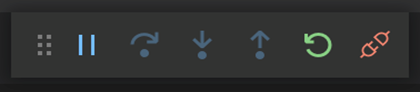
三、注意事项
1、采用非root用户进行操作,会出现权限问题无法进行pid attach,需要对/etc/sysctl.d/10-ptrace.conf配置文件进行修改。
kernel.yama.ptrace_scope = 1 修改为 kernel.yama.ptrace_scope = 0
2、点击调试pannel中红色的连接断开按钮,会使远端的dlv attach进程结束。如果要继续调试,需要在远端服务器执行上面操作流程中的步骤4
3、远端服务二进制所用代码的版本必须与本地代码的版本一致
远端服务二进制所用代码的版本必须与本地代码的版本一致
远端服务二进制所用代码的版本必须与本地代码的版本一致
重要事情说三遍!!!






















 811
811











 被折叠的 条评论
为什么被折叠?
被折叠的 条评论
为什么被折叠?








